Pop-ups toestaan in Safari
De afgelopen jaren heeft Apple Safari gepositioneerd als een webbrowser waarin privacy voorop staat. Dat is een van de redenen waarom Apple gebruikers de voorkeur geven aan Safari boven populaire alternatieven als Google Chrome of Firefox.
Een van de meest geprezen eigenschappen van Safari is de automatische blokkering van pop-upadvertenties. Toch kunnen er gevallen zijn waarin het toestaan van pop-ups noodzakelijk is. In dit verband zullen we het proces toelichten voor het inschakelen van pop-ups in Safari op verschillende apparaten, zoals iPhones, iPads en Mac-computers.
Pop-ups toestaan in Safari op een Mac
Om pop-ups in te schakelen voor alle websites of een bepaalde website in Safari, geven we instructies voor het uitvoeren van deze taak. Gebruikers van andere webbrowsers kunnen echter een uitgebreidere handleiding nodig hebben voor het inschakelen van pop-upfunctionaliteit op hun Mac-besturingssysteem.
Pop-ups toestaan voor een specifieke website
Om pop-ups in te schakelen op een site die je vaak bezoekt en vertrouwt, is het proces relatief eenvoudig. De benodigde stappen zijn als volgt:
Bezoek de webpagina van je keuze waar je pop-upmeldingen wilt inschakelen in de Safari-browser.
Klik op de URL in de adresbalk van de browser en navigeer vervolgens naar de instellingen van de website door deze te selecteren in het contextmenu dat verschijnt als je met de rechtermuisknop klikt.
Sta pop-upvensters toe door “Toestaan” te selecteren in het vervolgkeuzemenu naast “Pop-upvensters”.
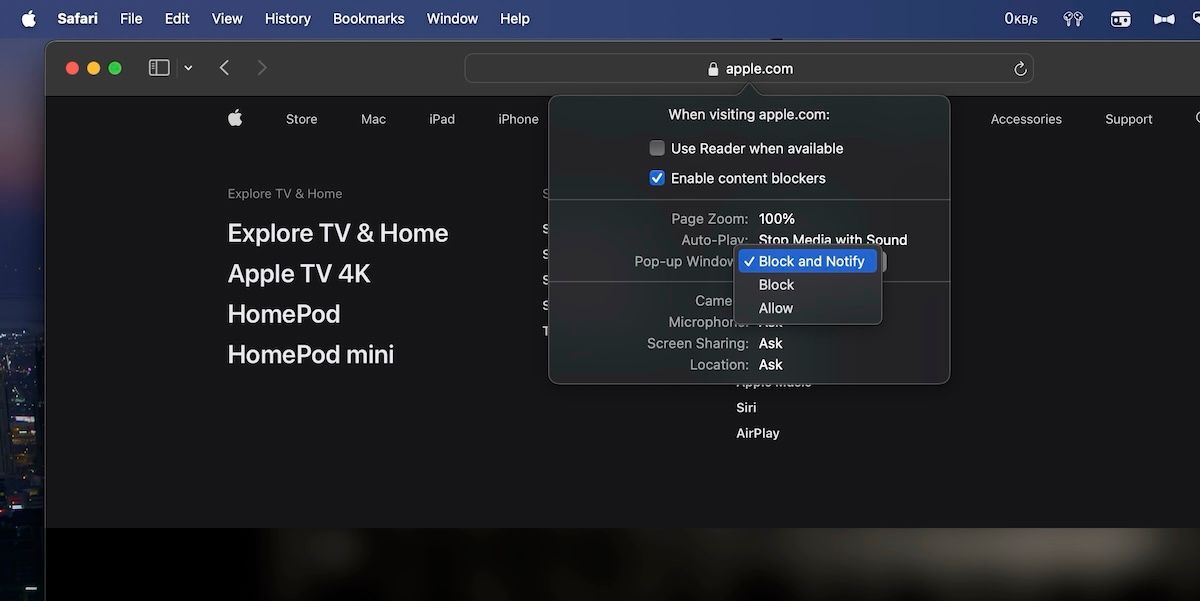
Met onmiddellijke ingang zal Safari pop-upvensters toestaan op de aangegeven website.
Pop-upvensters toestaan in Safari
Op dezelfde manier kunnen pop-upvensters worden ingeschakeld voor alle websites die via Safari worden geopend door de volgende richtlijnen te volgen:
Volg deze stappen om de instellingen in Safari te openen:1. Open de webbrowser Safari op uw apparaat.2. Selecteer “Safari” in de bovenste menubalk van het browservenster om het vervolgkeuzemenu weer te geven.3. Klik op de optie “Instellingen” die in dit menu verschijnt.
Navigeer naar het tabblad “Websites” in het pop-upvenster dat verschijnt.
Kies “Pop-upvensters” in het linkermenu op het scherm.
Selecteer het vervolgkeuzemenu in de rechterbenedenhoek van deze webpagina terwijl u andere sites bekijkt en zorg ervoor dat “Toestaan” is geselecteerd voor een naadloze ervaring.
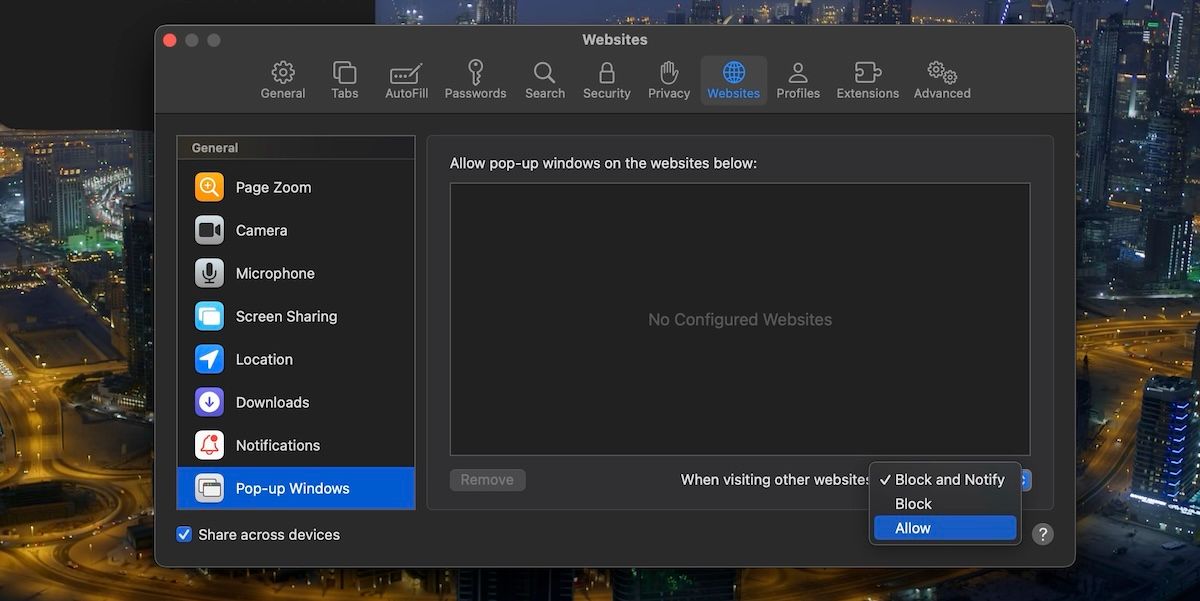
Het inschakelen van pop-upmachtigingen voor alle websites in Safari is een relatief eenvoudig proces.Desalniettemin is het aan te raden om de standaardinstelling voor het blokkeren van pop-ups te handhaven, omdat een te grote toestroom van pop-ups opdringerig kan zijn en je surfervaring kan verstoren.
Pop-upvensters toestaan in Safari op een iPhone of iPad
Het wijzigen van de instellingen voor het inschakelen van pop-upvensters in Safari voor iOS-apparaten, zoals iPhones en iPads, is relatief eenvoudig. Het kan echter nodig zijn om een gedetailleerde handleiding te raadplegen voor bepaalde webbrowsers van derden. Desalniettemin zijn de stappen als volgt:
Open de Instellingen-applicatie door middel van een opstartprocedure, navigeer naar de onderste regio van de interface met behulp van scrolltechnieken en voer een tikactie uit op de Safari-optie in de weergegeven lijst.
⭐Schuif omlaag naar de subsectie Algemeen.
Schakel pop-upblokkers op uw apparaat of browser uit en vernieuw deze pagina om pop-upvensters toe te staan. Je kunt ook op de knop “Toestaan” klikken om toestemming te geven voor pop-ups op onze website.
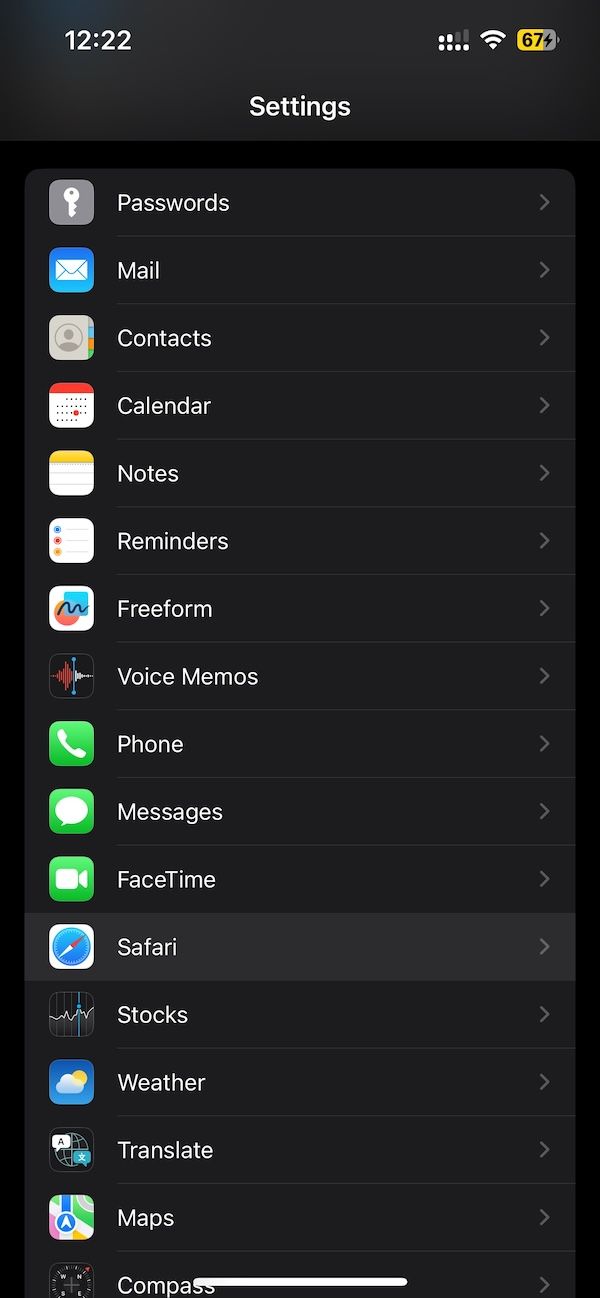
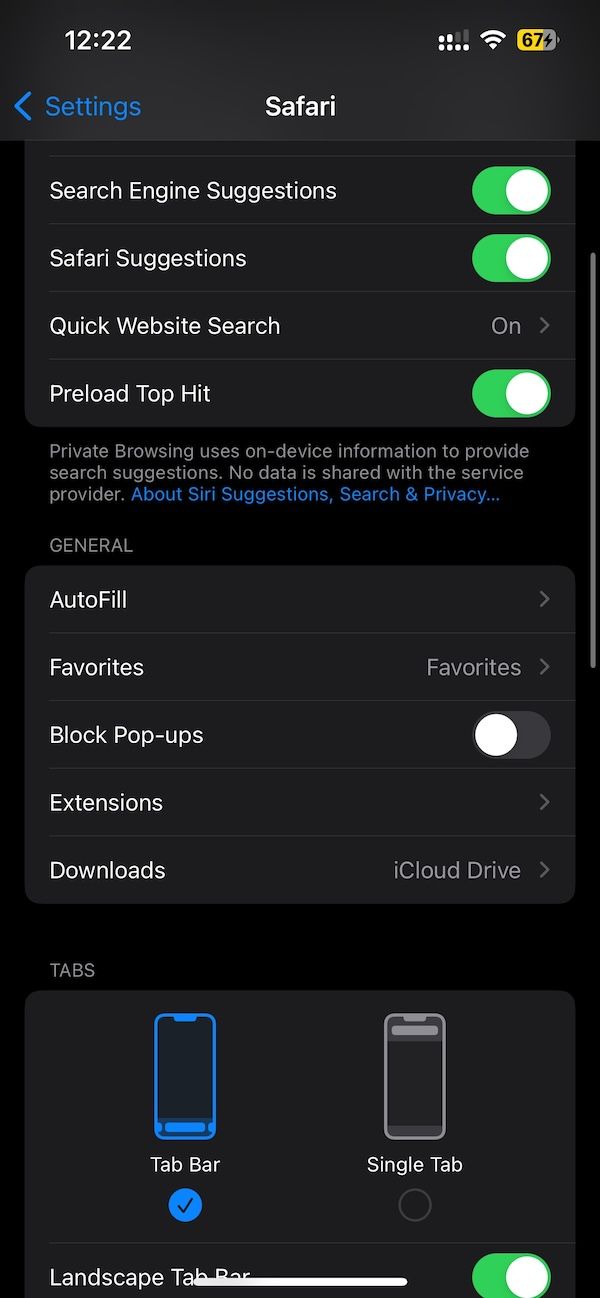 Sluiten
Sluiten
Helaas is het op iOS- en iPadOS-apparaten niet mogelijk om pop-ups van bepaalde sites toe te staan. Als deze functie is uitgeschakeld, worden pop-upvensters onderdrukt tijdens alle browsersessies in Safari.
Wanneer moet je pop-ups toestaan in Safari?
Hoewel pop-upvensters meestal worden geassocieerd met opdringerige reclame, worden ze op bepaalde websites ook voor andere doeleinden gebruikt dan alleen om reclame te maken. Veel online winkeliers gebruiken deze functionaliteit als alternatief voor het verwerken van transacties op hun platform, zodat gebruikers financiële transacties kunnen afronden op dezelfde webpagina, waardoor de aankoopervaring gestroomlijnd wordt. Daarnaast zijn deze modale vensters geïntegreerd door klantenserviceteams om de interactieve communicatie te verbeteren en het oplossen van problemen of vragen te versnellen.
In sommige gevallen is het nodig om pop-upvensters te gebruiken om toegang te krijgen tot bepaalde functionaliteiten op bepaalde webpagina’s. Dit probleem komt helaas vaker voor op webpagina’s met pop-upvensters. Helaas komt dit probleem vaker voor bij oudere websites. Safari is ontworpen om automatisch te voorkomen dat pop-ups worden weergegeven, ongeacht of de gebruiker meerdere keren op de bijbehorende knop heeft geklikt.
Gelukkig zijn er verfijndere methoden om het gedrag van pop-ups in Safari te beheren op verschillende apparaten, zoals iPhones, iPads en Macs. Het is echter cruciaal dat je pop-ups in Safari alleen toestaat als je zeker weet dat de betreffende website de juiste veiligheids- en privacymaatregelen heeft genomen.Bovendien is het raadzaam om verschillende factoren met betrekking tot het inschakelen van pop-ups in je webbrowser te onderzoeken voordat je actie onderneemt.
Wijzigen hoe Safari pop-ups afhandelt
Het toestaan van pop-upvensters in de Safari-browser brengt bepaalde risico’s met zich mee, maar het faciliteren van deze functionaliteit is een relatief eenvoudig proces. Deze mogelijkheid kan vooral handig zijn bij het navigeren door verouderde sites met Google Sign-In-functies en kan ontwikkelaars verder helpen tijdens het debuggen.
Toch is het aan te raden om pop-upvensters alleen in beveiligde instellingen te activeren, omdat ze problemen kunnen veroorzaken. Het uitschakelen van pop-upblokkering op het hele apparaat hoeft niet noodzakelijkerwijs gunstige resultaten op te leveren.